dbf文件怎么打开
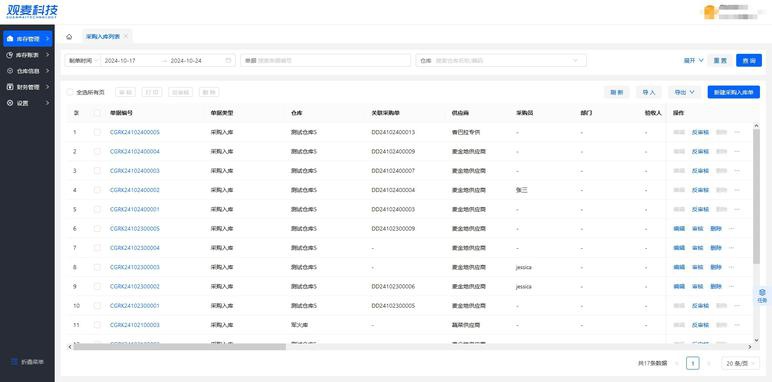 如何打开和编辑.dbf文件:详细指南
如何打开和编辑.dbf文件:详细指南
一、什么是.dbf文件
.dbf(DataBase File)是一种常见的数据库文件格式,最初由dBASE数据库管理系统开发使用。这种文件格式后来被许多其他数据库应用程序采用,成为早期个人计算机上最流行的数据库格式之一。
.dbf文件通常包含结构化数据,以表格形式存储信息,包括字段名称、字段类型和实际数据记录。这种文件格式在20世纪80年代和90年代非常流行,至今仍被许多遗留系统使用,特别是在政府、金融和地理信息系统(GIS)领域。
二、打开.dbf文件的常用方法
1. 使用专业数据库软件
Microsoft Access:
– 打开Access程序
– 选择”外部数据”选项卡
– 点击”导入并链接”组中的”dBASE文件”
– 浏览并选择你的.dbf文件
– 按照向导完成导入过程
dBASE:
– 作为.dbf的原生开发软件,dBASE能完美支持这种格式
– 直接双击.dbf文件或通过”文件>打开”菜单
2. 使用电子表格软件
Microsoft Excel:
1. 打开Excel
2. 选择”数据”选项卡
3. 点击”获取外部数据”中的”从其他来源”
4. 选择”从Microsoft Query”
5. 在”选择数据源”对话框中,选择”dBASE Files”
6. 浏览并选择你的.dbf文件
7. 将数据导入Excel工作表
LibreOffice/OpenOffice Calc:
– 打开Calc程序
– 选择”文件>打开”
– 在文件类型中选择”dBASE (.dbf)”
– 选择你的文件并打开
3. 使用文本编辑器或专用工具
对于简单的查看或编辑,可以使用:
– Notepad++(安装DBF插件)
– UltraEdit
– 专用DBF查看器如DBF Viewer 2000
4. 编程方式处理
开发人员可以通过以下方式处理.dbf文件:
– Python的dbfread或dbf库
– Java的DBF引擎
– PHP的dbase扩展
– C的OLEDB或专用库
三、处理.dbf文件的注意事项
1. 文件版本兼容性:不同版本的.dbf格式(如dBASE II、III、IV、FoxPro等)可能有细微差别,某些软件可能不支持所有变体。
2. 字符编码问题:特别是处理非英语数据时,可能需要指定正确的编码方式。
3. 字段类型限制:.dbf文件有特定的字段类型(字符型、数值型、逻辑型、日期型等),转换时需注意类型匹配。
4. 文件大小限制:传统.dbf文件有2GB的大小限制,某些实现可能限制更严格。
5. 关联文件:.dbf文件常与其他文件(如.fpt、.cdx等)配合使用,单独处理.dbf可能导致数据丢失。
四、常见问题解决方案
问题1:打开文件时出现”文件格式不受支持”错误
– 解决方案:尝试使用不同的软件,或先将文件转换为CSV等通用格式
问题2:打开后中文显示为乱码
– 解决方案:尝试更改编码设置为GBK、BIG5或其他中文编码
问题3:无法编辑保存
– 解决方案:检查文件是否为只读属性,或尝试另存为新文件
问题4:缺少关联的备注文件(.fpt)
– 解决方案:确保所有关联文件在同一目录下,或使用支持不完整DBF的软件
五、最佳实践建议
1. 定期备份:在对.dbf文件进行重大修改前创建备份
2. 转换格式:对于长期存储,考虑转换为更现代的格式如SQLite或CSV
3. 批量处理:当需要处理多个.dbf文件时,使用支持批处理的工具或编写脚本
4. 元数据检查:使用专业工具检查文件结构完整性
5. 权限管理:特别是在多用户环境中,确保适当的文件访问权限
通过以上方法和建议,您应该能够成功打开、查看和编辑大多数.dbf文件。根据您的具体需求选择最适合的工具和方法,对于偶尔使用,电子表格软件可能已经足够;而对于专业或批量处理,则可能需要专门的数据库软件或编程解决方案。
点击右侧按钮,了解更多行业解决方案。
相关推荐
DBF文件怎么打开
DBF文件怎么打开
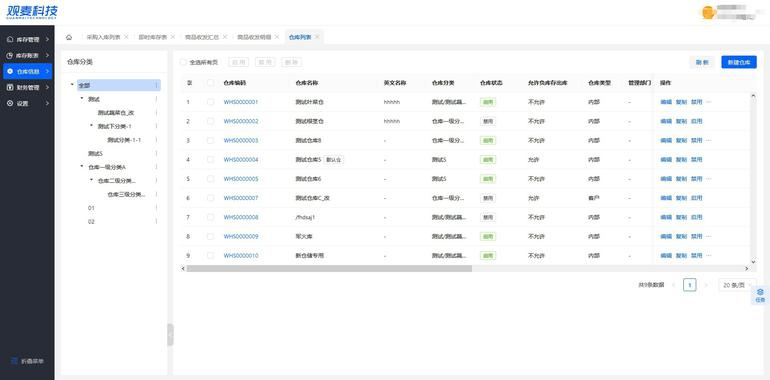
如何打开和编辑DBF文件:全面指南
DBF文件是一种常见的数据库文件格式,最初由dBASE数据库管理系统开发,后来被许多其他应用程序采用。本文将详细介绍多种打开和编辑DBF文件的方法,以及相关的注意事项。
一、DBF文件简介
DBF(Database File)文件是一种结构化数据存储格式,主要包含表格数据。它通常与数据库应用程序相关联,特别是早期的dBASE系统。一个完整的DBF文件可能还包括相关的备注文件(.DBT或.FPT)和索引文件(.NDX或.MDX)。
DBF文件的特点包括:
- 以二进制格式存储表格数据
- 支持多种数据类型(字符、数字、日期、逻辑值等)
- 被许多老旧系统和财务软件广泛使用
- 结构相对简单但功能有限
二、使用专业数据库软件打开DBF文件
1. Microsoft Access
Microsoft Access可以轻松打开和编辑DBF文件:
1. 打开Access,选择"外部数据"选项卡
2. 点击"导入并链接"组中的"更多",选择"dBASE文件"
3. 浏览并选择您的DBF文件
4. 选择导入选项(导入表、链接表等)
5. 完成导入向导
Access的优势在于可以方便地将DBF数据转换为其他格式,并利用Access的强大功能进行数据处理。
2. dBASE
作为原生支持DBF格式的软件,dBASE提供了最完整的兼容性:
- 直接打开和编辑DBF文件
- 支持所有DBF特有的功能
- 提供完整的数据库管理工具
3. FoxPro
Visual FoxPro也能很好地处理DBF文件:
- 使用USE命令打开DBF文件
- 提供强大的编程接口
- 支持创建和修改DBF结构
三、使用电子表格软件处理DBF文件
1. Microsoft Excel
Excel可以打开DBF文件,但功能有限:
1. 打开Excel,选择"文件" > "打开"
2. 将文件类型改为"dBASE文件(.dbf)"或"所有文件"
3. 选择您的DBF文件
4. Excel会将数据作为只读表格打开
5. 如需编辑,可另存为Excel格式
注意:Excel可能无法正确处理某些DBF特有的数据类型或大型DBF文件。
2. LibreOffice/OpenOffice Calc
这些开源电子表格软件也支持DBF:
1. 打开Calc,选择"文件" > "打开"
2. 选择DBF文件
3. 在导入对话框中调整设置
4. 数据将以表格形式显示
四、使用专用DBF查看器和编辑器
1. DBF Viewer Plus
这是一款专门用于查看和编辑DBF文件的工具,特点包括:
- 轻量级且快速
- 支持大型DBF文件
- 提供数据过滤和搜索功能
- 允许编辑和保存更改
2. DBF Manager
功能更全面的DBF工具:
- 创建、编辑和修复DBF文件
- 支持多种DBF变体
- 提供数据导入/导出功能
- 包含SQL查询功能
五、使用编程语言处理DBF文件
1. Python
使用dbfread或pyodbc库:
```python
from dbfread import DBF
table = DBF('example.dbf')
for record in table:
print(record)
```
2. PHP
使用dbase函数:
```php
$db = dbase_open('example.dbf', 0);
$num_records = dbase_numrecords($db);
for ($i = 1; $i <= $num_records; $i++) { $record = dbase_get_record($db, $i); print_r($record); } dbase_close($db); ``` 六、在线工具和转换器 如果只需要查看而不需要频繁编辑,可以考虑在线工具如: - OnlineDBFViewer - ConvertDBFtoCSV - AnyConv 这些工具允许上传DBF文件并在浏览器中查看内容,或转换为其他格式如CSV、Excel等。 七、注意事项 1. 文件版本兼容性:不同版本的DBF格式可能有差异,确保使用兼容的工具 2. 相关文件:如果DBF文件包含备注字段,可能需要.DBT或.FPT文件 3. 字符编码:老旧DBF文件可能使用特定编码,打开时可能需要指定 4. 数据完整性:使用非专业工具编辑可能导致数据损坏,建议先备份 5. 文件大小限制:某些工具对DBF文件大小有限制 八、DBF文件转换 如果需要长期使用,考虑将DBF转换为更现代的格式: 1. 转换为CSV:几乎所有工具都支持 2. 转换为SQLite:适合数据库应用 3. 转换为Excel:便于数据分析 4. 转换为MySQL/PostgreSQL:用于网络应用 九、常见问题解决 1. 无法打开文件:检查文件是否损坏,尝试使用不同工具 2. 乱码问题:尝试不同字符编码设置 3. 缺少字段:确保所有相关文件(.DBT等)都在同一目录 4. 只读限制:某些工具可能只提供只读访问,尝试其他工具 十、总结 DBF文件虽然是一种较老的数据格式,但仍然广泛使用于许多遗留系统中。根据您的具体需求,可以选择专业数据库软件、电子表格程序、专用工具或编程方法来处理DBF文件。对于偶尔使用,Excel或在线工具可能足够;对于专业用途,建议使用Access或专用DBF编辑器;开发人员则可以选择编程方式实现自动化处理。 无论选择哪种方法,都建议在处理前备份原始文件,特别是当需要进行编辑操作时。随着数据量的增长和需求的变化,考虑将DBF数据迁移到更现代的数据库系统中可能是一个长期解决方案。
点击右侧按钮,了解更多行业解决方案。
cpg和dbf文件怎么打开
cpg和dbf文件怎么打开
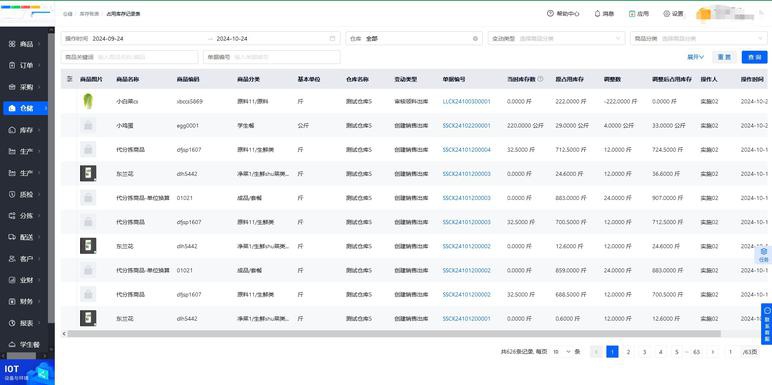
如何打开CPG和DBF文件:详细指南
一、CPG和DBF文件概述
CPG和DBF是两种常见的文件格式,主要与数据库管理系统相关。DBF文件(Database File)是一种由dBASE数据库管理系统创建的数据库文件格式,后来被许多其他应用程序采用,如FoxPro、Clipper和ArcGIS等。CPG文件则通常作为DBF文件的配套文件,包含字符编码信息,确保数据能正确显示。
这两种文件常见于地理信息系统(GIS)、老旧数据库系统以及一些专业软件中。了解如何打开和操作这些文件对于数据处理、迁移和分析工作至关重要。
二、打开DBF文件的方法
1. 使用专业数据库软件
Microsoft Access:
- 打开Access,选择"外部数据"选项卡
- 点击"导入并链接"组中的"dBASE文件"
- 浏览选择您的DBF文件并导入
- 导入后可在Access中查看和编辑数据
FoxPro:
- 作为DBF文件的原始创建者之一,FoxPro能完美支持这种格式
- 使用"USE"命令直接打开DBF文件
- 提供强大的数据处理和编程能力
2. 使用电子表格软件
Microsoft Excel:
- 打开Excel,选择"文件"→"打开"
- 在文件类型下拉菜单中选择"dBASE文件(.dbf)"
- 选择您的DBF文件并打开
- 注意:Excel可能无法完全支持所有DBF特性
LibreOffice Calc:
- 免费开源的替代方案
- 打开Calc,选择"文件"→"打开"
- 选择DBF文件,确保文件类型设置为"dBASE"
- 提供比Excel更好的兼容性
3. 使用GIS软件
ArcGIS:
- DBF是Shapefile的重要组成部分
- 在ArcCatalog中可直接查看
- 通过属性表功能访问和编辑
QGIS:
- 免费开源GIS软件
- 通过"图层"→"添加图层"→"添加矢量图层"导入
- 完全支持DBF文件操作
4. 使用文本编辑器和专用工具
对于高级用户,可以使用:
- 文本编辑器(查看原始结构)
- DBF Viewer Plus等专用工具
- 编程语言如Python的dbfread库
三、打开CPG文件的方法
CPG文件是简单的文本文件,包含DBF文件的字符编码信息。打开方式包括:
1. 任何文本编辑器:
- 右键点击CPG文件
- 选择"打开方式"→"记事本"或其他文本编辑器
- 内容通常为单行编码标识,如"UTF-8"或"936"
2. 与DBF文件配合使用:
- 确保CPG与DBF文件同名且在同一目录
- 主程序(如ArcGIS)会自动读取编码信息
- 手动编辑可解决乱码问题
四、常见问题解决方案
1. 乱码问题
- 检查CPG文件中的编码设置
- 尝试不同编码(GBK、UTF-8、ISO-8859-1等)
- 使用专业工具如"DBF Viewer"可指定编码
2. 文件损坏
- 使用dbfUtils等修复工具
- 尝试用不同软件打开
- 从备份恢复
3. 大型文件处理
- 使用专业数据库软件而非电子表格
- 考虑拆分文件
- 使用编程方法分块处理
4. 字段类型不匹配
- DBF有严格的字段类型限制
- 导入前检查字段定义
- 可能需要预处理数据
五、高级应用:编程处理
对于批量处理或自动化需求,可使用编程语言:
Python示例:
```python
from dbfread import DBF
打开DBF文件
table = DBF('example.dbf', encoding='utf-8')
遍历记录
for record in table:
print(record)
```
R语言示例:
```r
library(foreign)
data <- read.dbf("example.dbf") ``` 六、文件转换选项 如需长期保存或与其他系统交互,可考虑转换: - DBF转CSV(通用性好) - DBF转SQLite(现代数据库格式) - 使用ogr2ogr工具进行GIS格式转换 七、安全注意事项 处理DBF文件时应注意: - 备份原始文件 - 注意字段截断问题 - 验证转换后的数据完整性 - 敏感数据加密处理 通过以上方法,您应该能够成功打开和操作CPG与DBF文件。根据您的具体需求选择最适合的工具和方法,对于偶尔使用,电子表格软件可能足够;而对于专业或批量处理,则建议使用数据库软件或编程方法。
点击右侧按钮,了解更多行业解决方案。
dbf文件怎么打开在电脑中
dbf文件怎么打开在电脑中
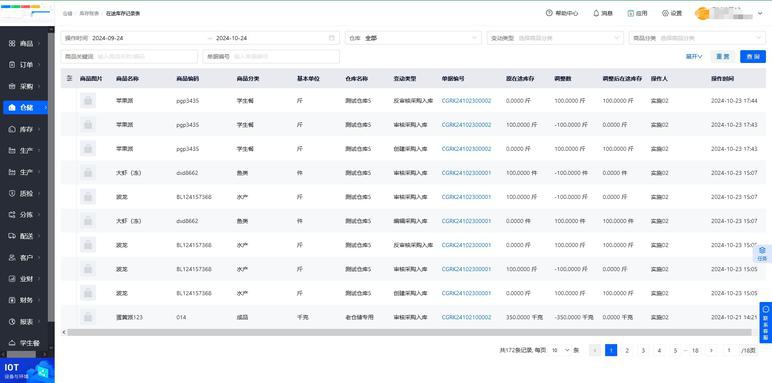
如何打开和编辑.dbf文件:全面指南
什么是.dbf文件?
.dbf文件(Database File)是一种常见的数据库文件格式,最初由dBASE数据库管理系统开发使用。这种文件格式后来被许多其他数据库应用程序采用,包括FoxPro、Clipper和Visual FoxPro等。.dbf文件通常包含结构化数据,以表格形式组织,包括字段定义和记录数据。
打开.dbf文件的多种方法
1. 使用专业数据库软件
Microsoft Access:
- 打开Access程序
- 选择"外部数据"选项卡
- 点击"导入并链接"组中的"dBASE文件"
- 浏览找到您的.dbf文件并导入
FoxPro/Visual FoxPro:
- 这些程序原生支持.dbf格式
- 可以直接打开、编辑和保存.dbf文件
2. 使用电子表格软件
Microsoft Excel:
1. 打开Excel
2. 点击"文件" > "打开"
3. 在文件类型下拉菜单中选择"dBASE文件(.dbf)"
4. 选择您的文件并打开
5. 注意:Excel可能只能读取不能保存为.dbf格式
LibreOffice/OpenOffice Calc:
- 这些开源办公套件也能打开.dbf文件
- 操作方法与Excel类似
3. 使用文本编辑器或专用工具
专用DBF查看器:
- DBF Viewer Plus
- DBF Commander
- DBF Manager
- 这些工具专门用于查看和编辑.dbf文件
文本编辑器:
- 某些.dbf文件可以用Notepad++等高级文本编辑器打开
- 但可能显示为乱码,不推荐编辑
4. 编程方式处理
使用Python:
```python
import dbf
table = dbf.Table('filename.dbf')
table.open()
for record in table:
print(record)
table.close()
```
使用Java:
```java
// 使用Jackcess库
Database db = DatabaseBuilder.open(new File("filename.dbf"));
Table table = db.getTable("tablename");
for(Row row : table) {
System.out.println(row);
}
```
常见问题解决方案
1. 文件无法打开
可能原因:
- 文件损坏
- 使用了不兼容的软件
- 文件被加密
解决方法:
- 尝试使用不同软件打开
- 检查文件是否完整
- 联系文件提供者确认格式
2. 中文乱码问题
解决方法:
- 在打开时选择正确的编码(通常为GBK或UTF-8)
- 使用支持多语言的专业DBF工具
- 在Excel中导入时指定编码
3. 只读模式问题
解决方法:
- 检查文件属性是否设置为只读
- 确保有写入权限
- 某些软件只能读取不能编辑.dbf文件
最佳实践建议
1. 备份文件:在编辑.dbf文件前总是创建备份
2. 选择合适的工具:根据需求选择专业数据库软件或简单的查看器
3. 注意兼容性:不同软件创建的.dbf文件可能有细微差别
4. 批量处理:对于大量.dbf文件,考虑使用脚本自动化处理
5. 转换格式:如需长期保存或共享,考虑转换为更通用的格式如CSV或SQL
高级技巧
1. 修复损坏的.dbf文件
- 使用dbf-repair等专业工具
- 尝试用十六进制编辑器手动修复
- 使用数据库软件的修复功能
2. 批量转换.dbf文件
可以使用命令行工具如:
```
for %f in (.dbf) do dbf2csv "%f" "%~nf.csv"
```
3. 数据库迁移
将.dbf数据迁移到现代数据库系统:
- 导入MySQL/SQL Server等关系数据库
- 转换为SQLite轻量级数据库
- 使用ETL工具进行数据转换
安全注意事项
1. 小心处理包含敏感信息的.dbf文件
2. 验证来源不明的.dbf文件,防止恶意代码
3. 考虑加密重要数据库文件
4. 定期备份关键数据
通过以上方法,您应该能够成功打开、查看和编辑电脑中的.dbf文件。根据您的具体需求选择最适合的工具和方法,确保数据的安全性和完整性。
点击右侧按钮,了解更多行业解决方案。
免责声明
本文内容通过AI工具智能整合而成,仅供参考,e路人不对内容的真实、准确或完整作任何形式的承诺。如有任何问题或意见,您可以通过联系1224598712@qq.com进行反馈,e路人收到您的反馈后将及时答复和处理。






















